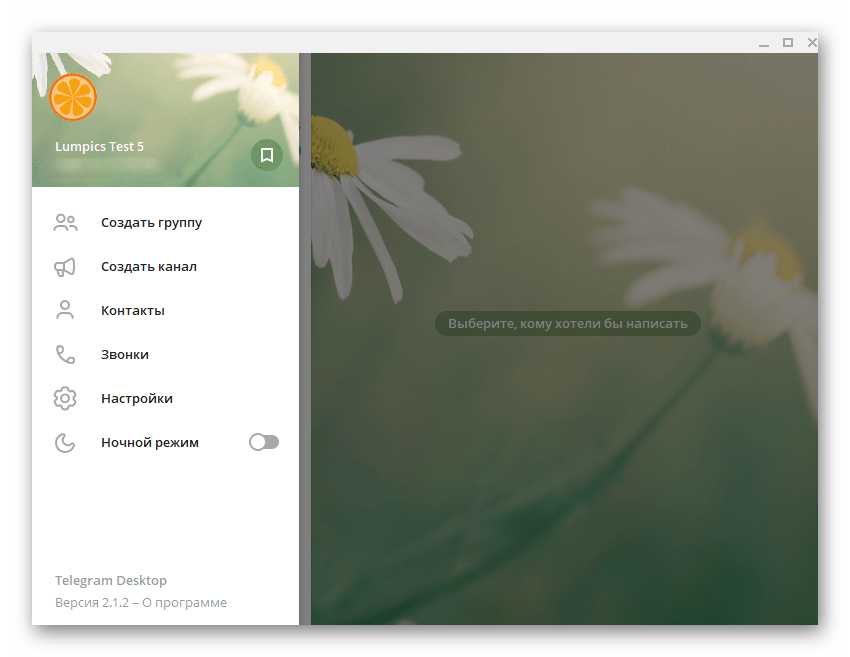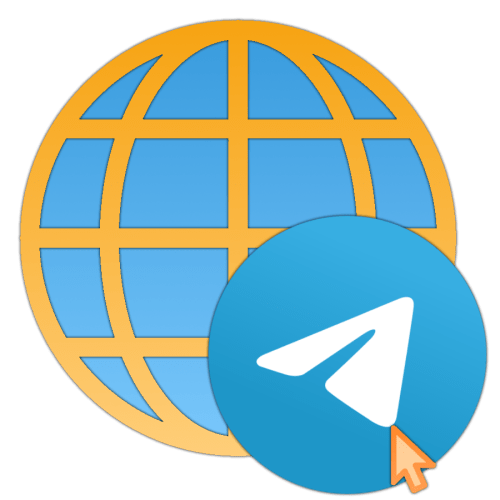Спосіб 1: Смартфон
Все що потрібно для створення аккаунта в Telegram &8212; це смартфон і встановлена в ньому SIM-карта з номером, який в подальшому буде служити вашим ідентифікатором (логіном) в месенджері.
У прикладі далі продемонстрована процедура реєстрації на Андроїд-девайсі, але з айФона створення аккаунта в Телеграм здійснюється шляхом виконання аналогічних кроків!
- В залежності від керуючої вашим смартфоном ОС, скачайте і встановіть на нього Telegram для Android
або
клієнт месенджера для iPhone
.
Детальніше: встановлення Програми Telegram на Android / iPhone
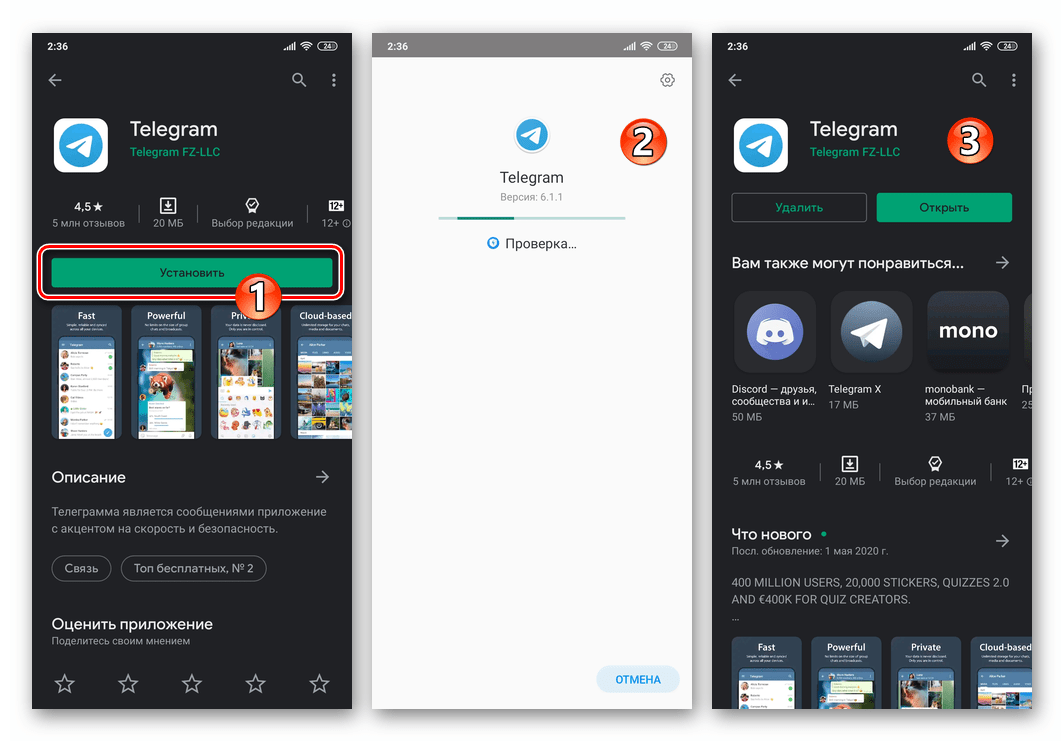
- Запустіть Телеграм. На першому екрані натисніть " продовжити російською»
.
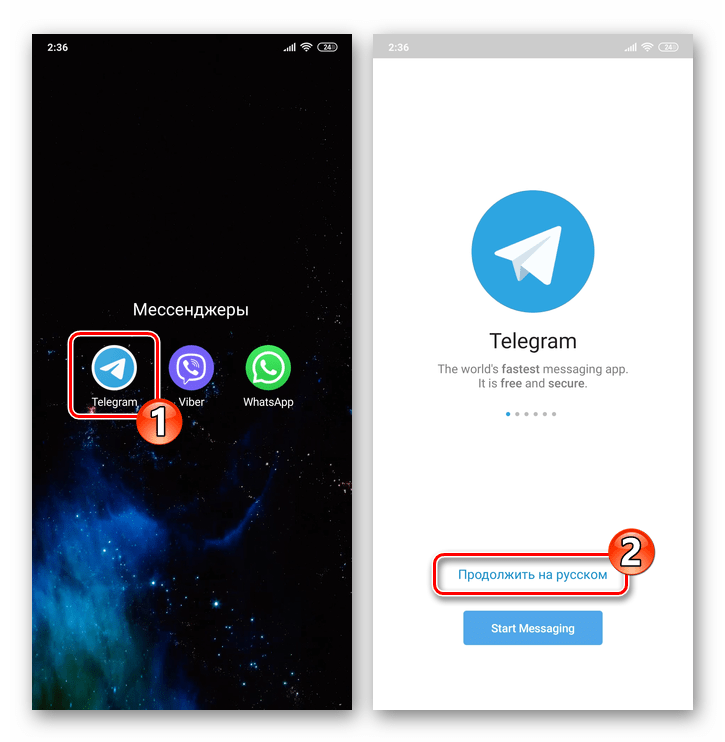
- Наступний крок &8212; надання системі зареєстрованого в ній мобільного ідентифікатора. Перевірте відповідність обраного месенджером коду країни Вашому номеру телефону, при необхідності перевизначте його, торкнувшись назви вгорі екрану і вибравши потім потрібне зі списку.

Введіть цифри телефонного номера в поле на екрані, потім торкніться розташованої над віртуальною клавіатурою праворуч круглої кнопки з спрямованою вправо стрілкою.
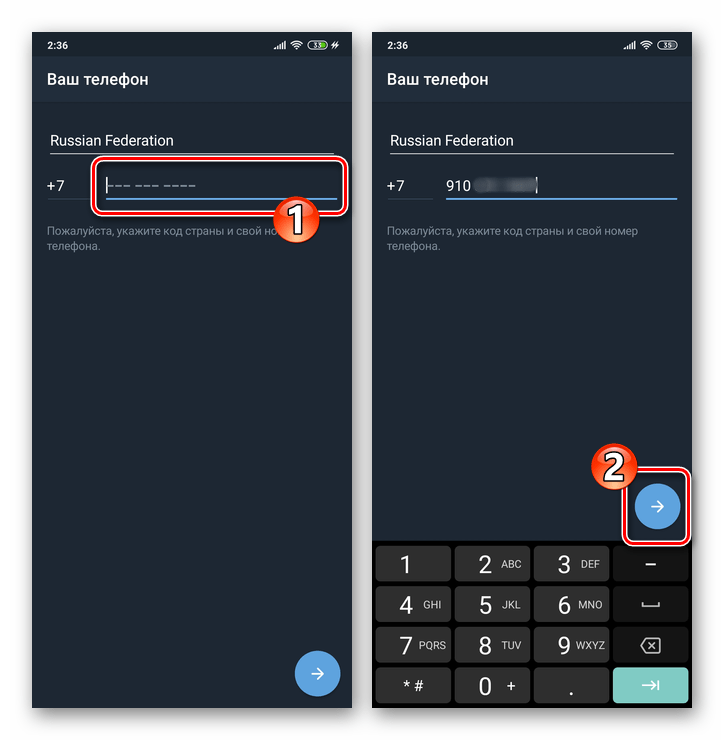
- Чекайте надходження на смартфон СМС, що містить секретну комбінацію з 6-ти цифр &8212; це код верифікації зазначеного на кроці вище номера телефону. Відкрийте повідомлення і введіть код в поле на демонстрованому месенджером екрані.
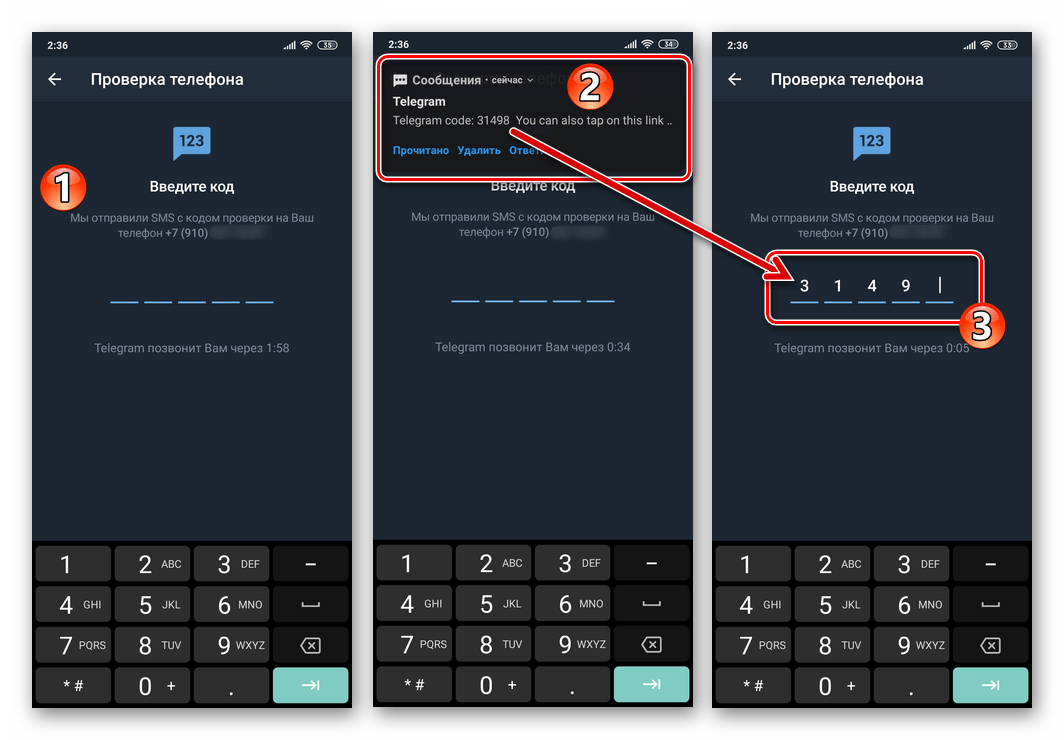
- Після автоматичної перевірки коду системою реєстрація в Telegram фактично вважається завершеною, вам залишилося заповнити створений профіль. Введіть своє ім'я або псевдонім для месенджера і (за бажанням) прізвище у відповідні поля,
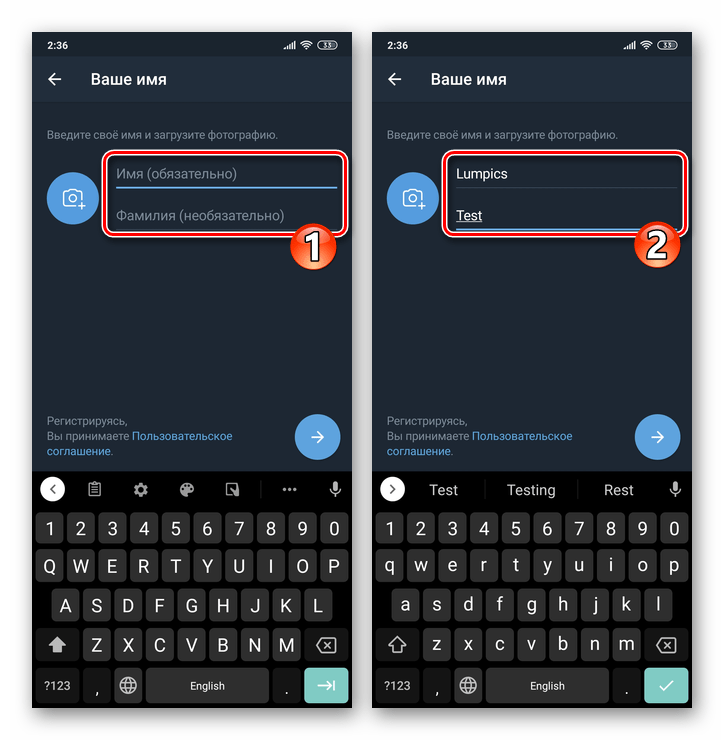
Додайте фото або будь-яку картинку, яка буде служити аватаркою вашого аккаунта.
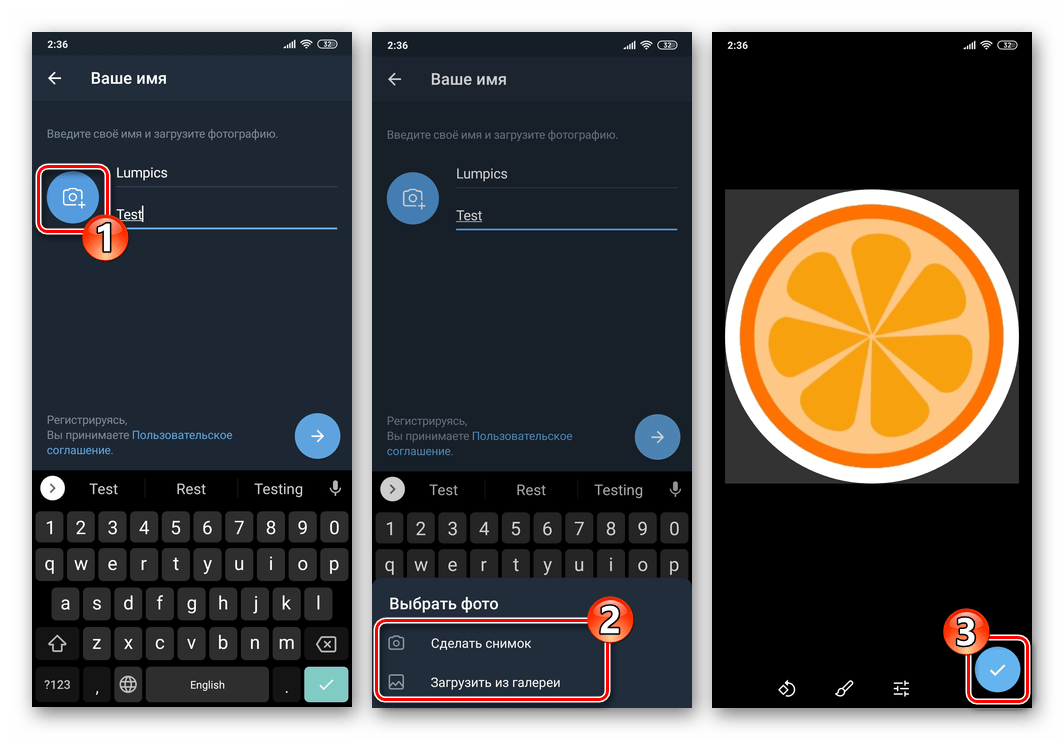
- Тапніте по круглій кнопці зі стрілкою, після чого відразу ж з'явиться можливість використовувати всі функції месенджера. На цьому створення облікового запису Телеграм завершено.
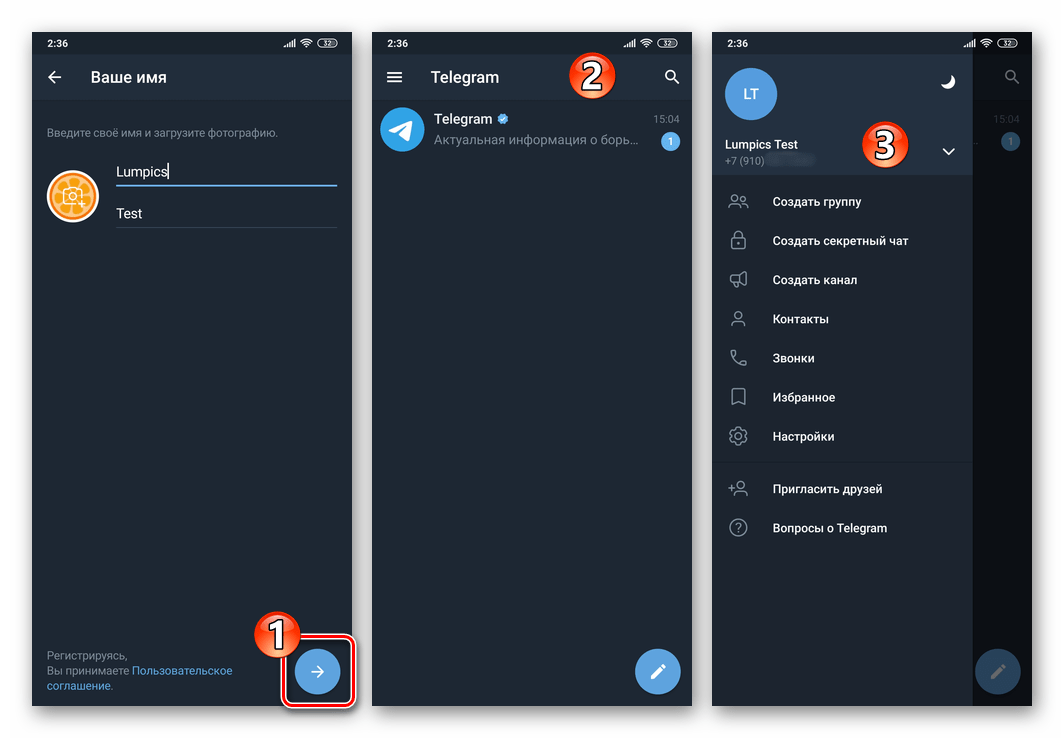
Спосіб 2: Комп'ютер
Реєстрація облікового запису в Telegram з комп'ютера або ноутбука виконується за тим же алгоритмом, що і на вищеописаних мобільних девайсах. Тобто потрібно за допомогою десктопного месенджера надати сервісу номер телефону і підтвердити його за допомогою присилається в SMS цифрового коду.
Нижчеописані дії можна провести і без установки софта – в веб-версії Телеграм, про роботу в якій розказано в доступній за наступним посиланням статті.
Детальніше: Як відкрити месенджер Telegram у браузері
- Встановіть Телеграм на ПК/ноутбук і запустіть його.
Детальніше: Як встановити месенджер Telegram на комп'ютер
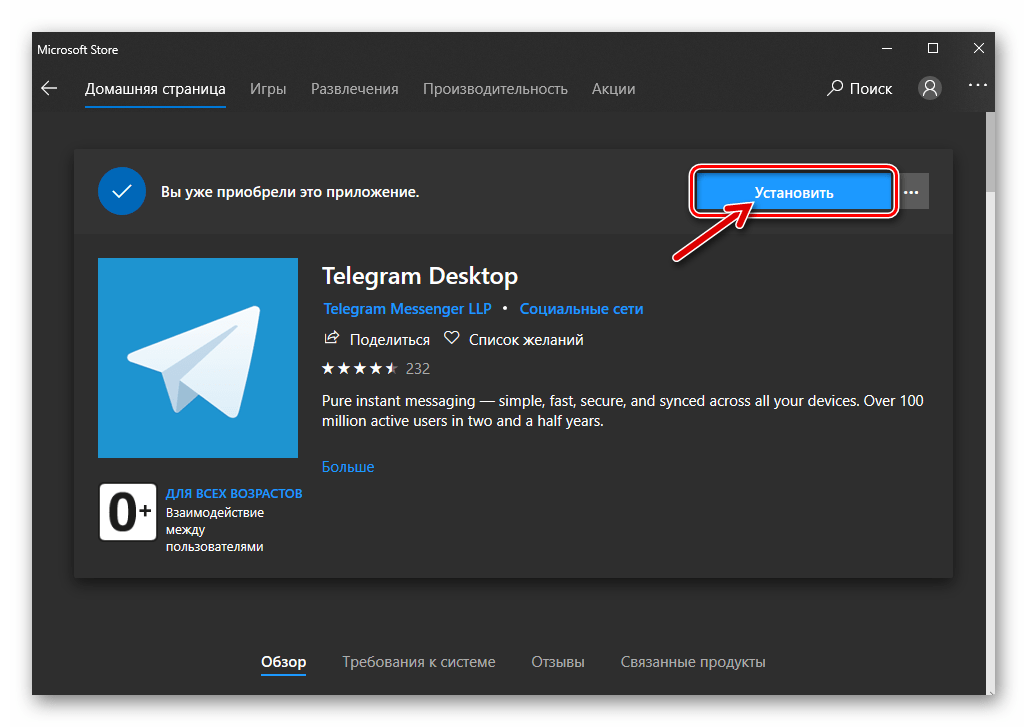
- У першому вікні месенджера клікніть " продовжити російською»
,
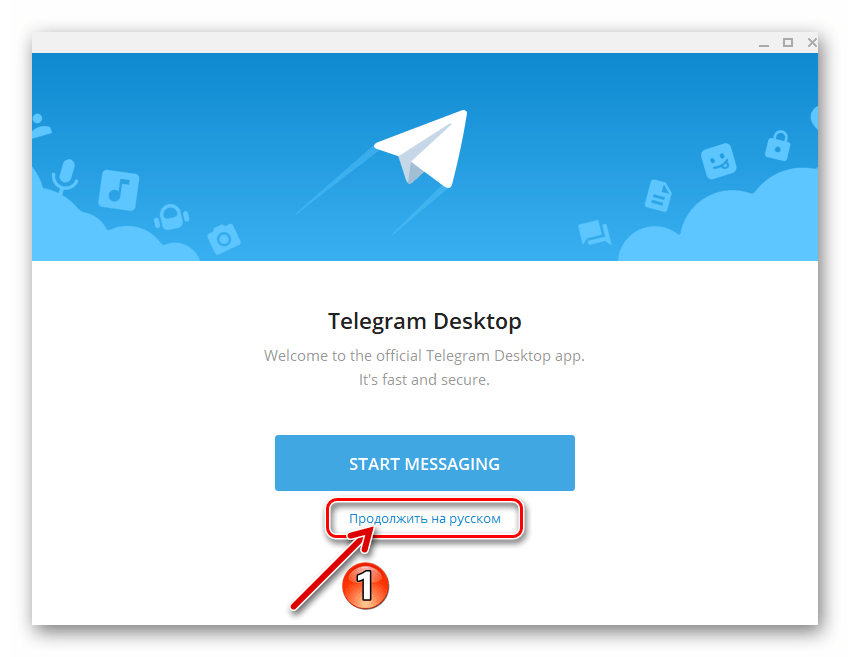
А потім " ПОЧАТИ СПІЛКУВАННЯ» .
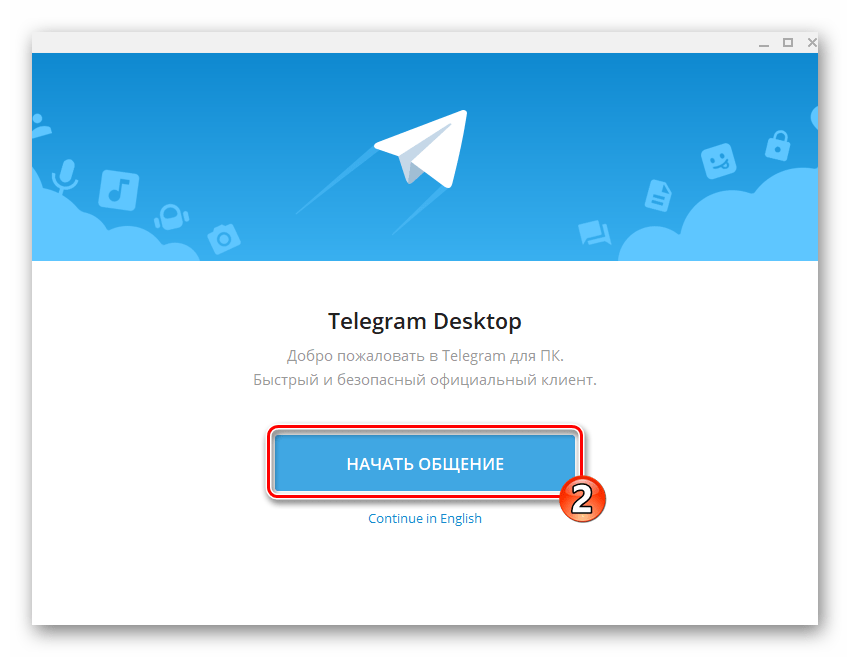
- Клацніть по посиланню " Вхід за номером телефону»
.
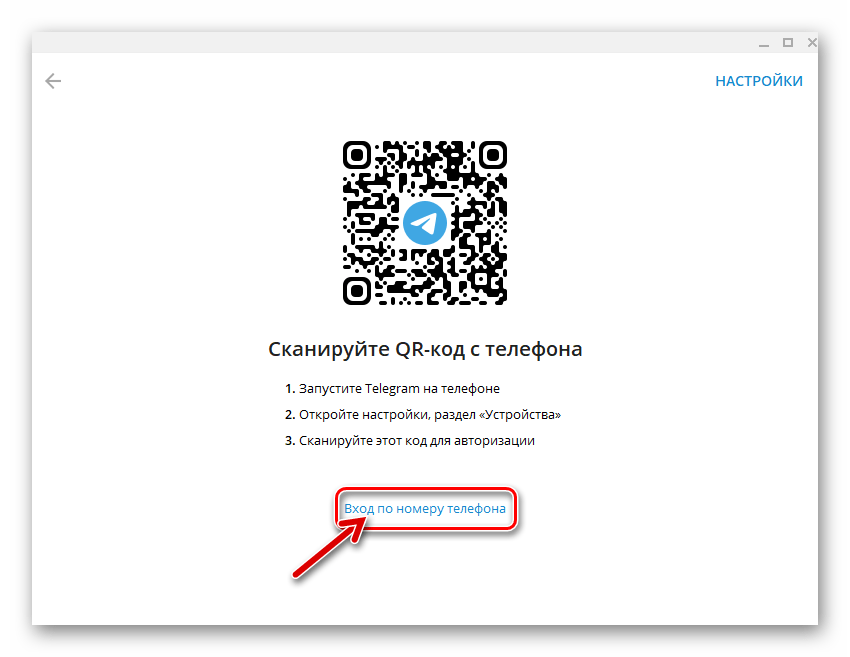
- При необхідності відредагуйте код країни, встановивши значення для тієї, де випущений ваш номер телефону, а потім введіть сім цифр мобільного ідентифікатора у відповідне поле вікна Telegram.
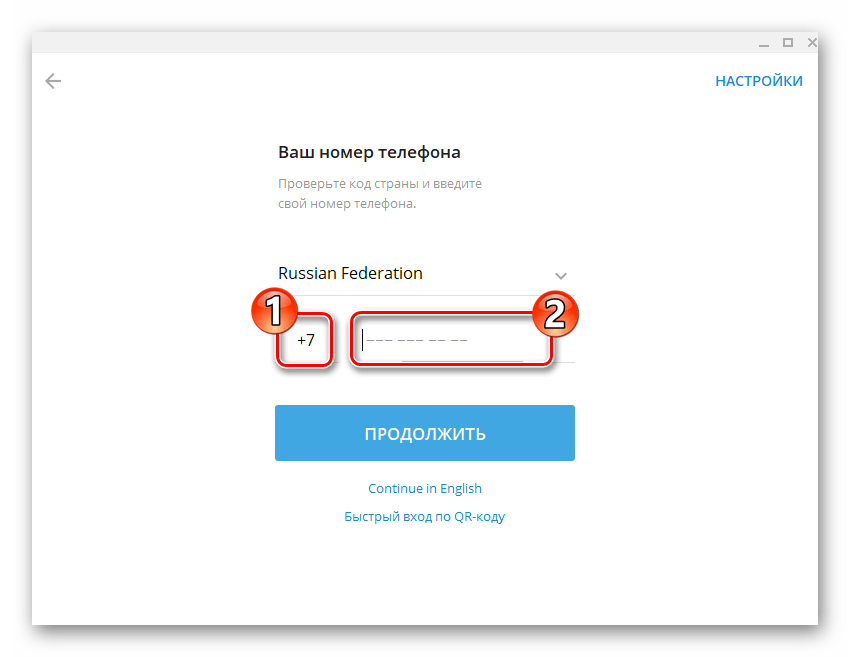
Клікніть»продовжити" .
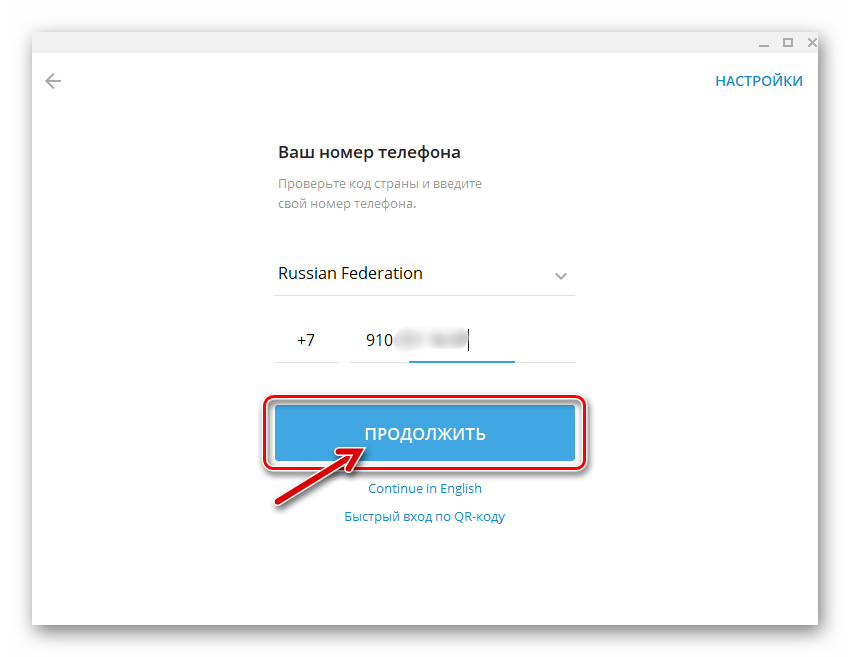
- Чекайте надходження на ваш телефон повідомлення з кодом верифікації номера. Відкрийте SMS і внесіть міститься в ньому код з шести цифр в поле вікна месенджера.
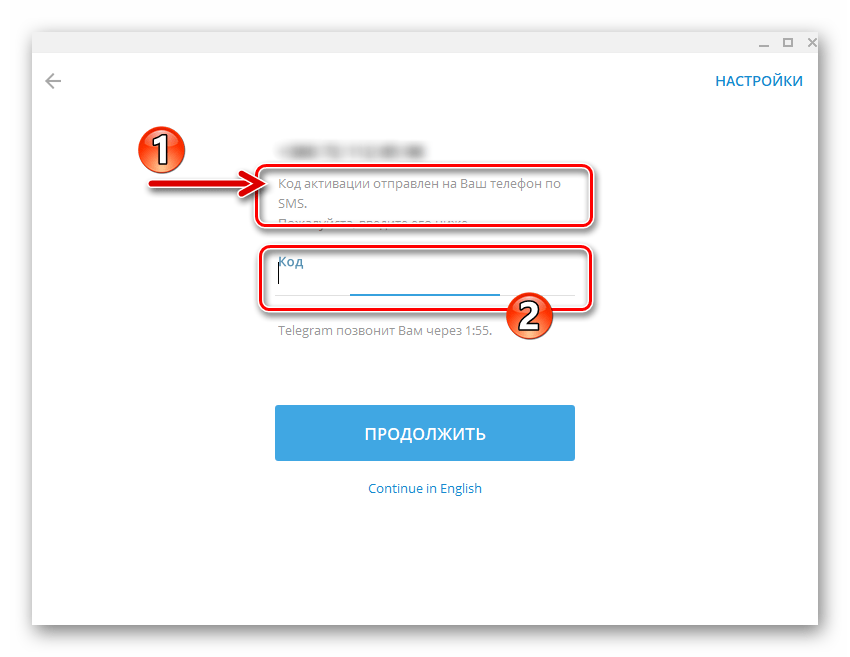
- Далі заповніть створюваний профіль-введіть своє»Ім'я"
і (за бажанням)
»прізвище"
, завантажте в додаток фото або картинку для аватарки.
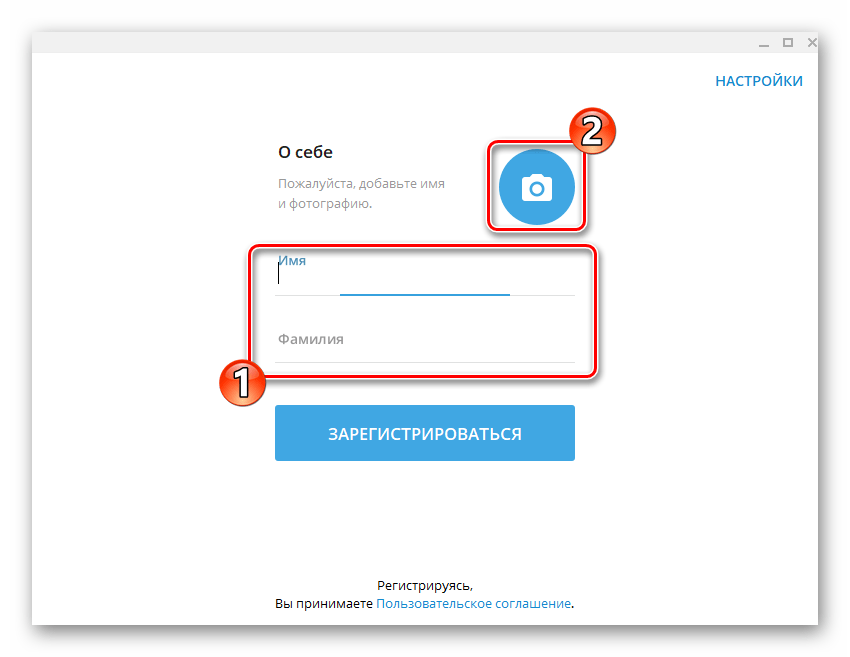
Натисніть на кнопку»зареєструватися" .
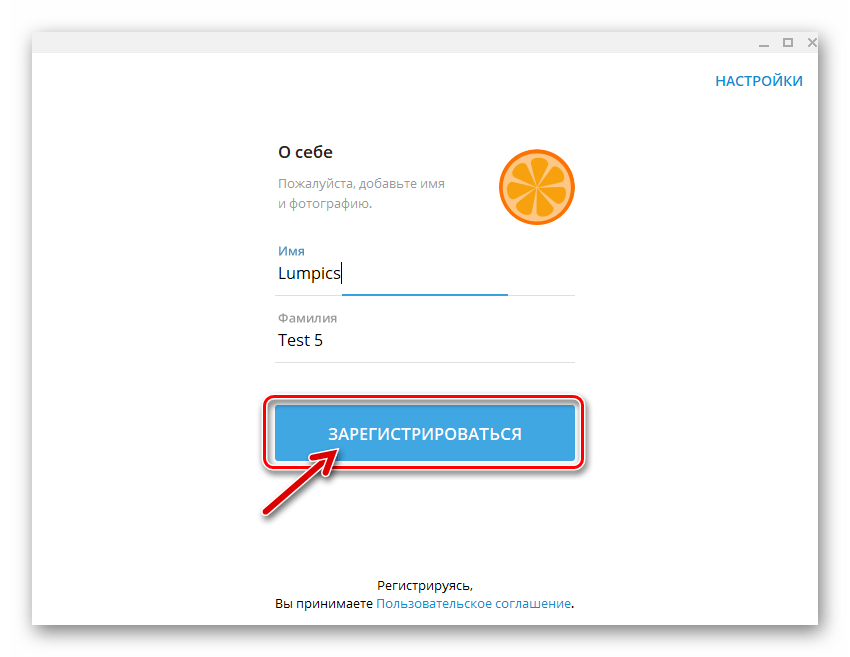
- На цьому створення аккаунта в Telegram з комп'ютера завершено, месенджер готовий до виконання своїх функцій.